 使用说明
使用说明
通过多次人机交互,对栅格底图中的线进行矢量化。
 操作步骤
操作步骤
- 在“ 对象操作 ”选项卡的“ 栅格矢量化 ”组中,单击“ 矢量化线 ”按钮,会自动弹出“ 栅格矢量化 ”对话框,需要对矢量化的相关参数进行设置。如果已经完成了设置,直接单击“确定”按钮,进行矢量化操作。关于如何设置“栅格矢量化”参数,请参见栅格矢量化设置页面。
- 将鼠标移至需要矢量化的线上,单击鼠标左键开始矢量化该线对象。
- 3. 矢量化至断点或者交叉口,矢量化会停下来,等待下一次矢量化操作。此时跨过断点或者交叉口,在前进方向的底图线上双击鼠标左键,矢量化过程会继续,直到再次遇到断点或交叉口处停止。
- 遇到线段端点,单击鼠标右键进行反向追踪。
- 重复第三步,直到完成一条线的矢量化操作。
- 再次单击鼠标右键结束矢量化操作。如果曲线是闭合的,则矢量化过程中会自动闭合该线,并结束此次矢量化操作。
 备注
备注
- 矢量化操作图示说明
| 说明 | 示意图 |
|---|---|
| 1:移动鼠标到需要跟踪的图像线上,单击鼠标左键开始绘制该图像线。遇到线段端点,停止绘制。在前进方向的底图线上双击鼠标左键,矢量化过程会继续。 |
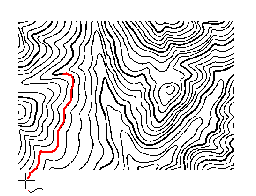
|
| 2:单击鼠标右键进行反向矢量化绘制,遇到另一个端点,矢量化绘制结束。 |
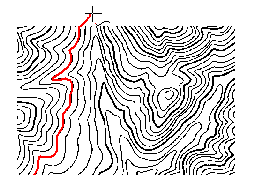
|
| 3:再次单击鼠标右键退出当前矢量化绘制,得到一个线对象。 |
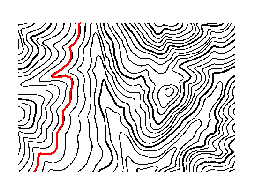
|
- 在矢量化跟踪过程中,由于栅格底图原因,可能对某些矢量化效果不太满意,可以点击“矢量化线回退”按钮,回退一部分线,单击鼠标左键确定,或单击右键,回到当前矢量化绘制状态。
- 如果栅格底图中线的大小不合适,可用“放大”、“缩小”等功能调整图像大小,以便能看清线的细节,然后单击鼠标右键,回到矢量化绘制状态。
- 在矢量化绘制过程中,单击 Esc 键或者在“栅格矢量化”组中单击“矢量化线”功能按钮,即可取消当前的绘制。
- 通过 Alt + Q 快捷键,可以快速便捷地使用矢量化线功能。